Marcadores PDF
En los lectores PDF los marcadores PDF son vínculos de navegación que aparecen en un panel lateral (imagen siguiente). Normalmente reflejan la estructura del documento PDF y permiten al usuario navegar con rapidez por las diferentes partes del documento.
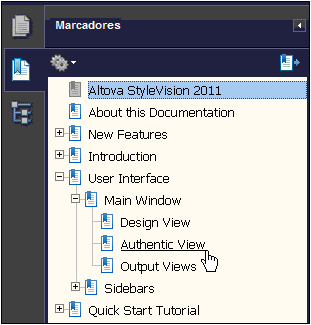
StyleVision ofrece al usuario la opción de definir la estructura de estos marcadores PDF. Todas las tablas de contenido (TDC) del documento se presentan por defecto como marcadores PDF. Dependiendo del procesador FOP utilizado puede que los componentes que se repitan en varias TDC del documento se fusionen o no. Si quiere que los marcadores PDF del documento de salida PDF tengan una estructura diferente a la de la tabla de contenido, StyleVision le ofrece una función para hacerlo. Si crea marcadores PDF con esta función, estos marcadores reemplazan los marcadores creados a partir de la TDC.
Tablas de contenido y marcadores PDF
Los marcadores que se crean en los documentos PDF de salida dependen de las tablas de contenido del documento y de si se creó un árbol de marcadores PDF. Estas son las opciones disponibles:
•El diseño tiene una TDC: Los marcadores PDF se generan automáticamente a partir de la estructura de la TDC.
•El diseño tiene varias TDC: Se generan marcadores PDF automáticamente a partir de cada TDC, que se anexan unas a otras. Recuerde que algunos procesadores FOP (como FOP 0.93) fusionan los componentes que se repiten en varias TDC.
•El diseño tiene un árbol de marcadores PDF: Si creó un árbol de marcadores PDF en el diseño, el árbol se utiliza para los marcadores del documento PDF de salida. En este caso las tablas de contenido del diseño se invalidan a la hora de generar marcadores en el documento PDF de salida. Si creó un árbol de marcadores PDF en el diseño, pero el árbol está vacío, entonces no se generan marcadores en el documento PDF de salida, aunque el diseño tenga tablas de contenido. Es decir, el panel Marcadores del lector PDF estará vacío.
Crear el árbol de marcadores PDF
A continuación describimos cómo crear marcadores en el formato de salida PDF usando el árbol de marcadores PDF. (Si en el documento no hay árbol de marcadores PDF, se generan marcadores automáticamente a partir de las tablas de contenido del diseño. Para más información consulte la sección Tabla de contenido, referencias y marcadores.)
Un árbol de marcadores PDF es una plantilla que se define en la Sección inicial de un documento. Si el diseño tiene varios documentos de salida, se pueden especificar árboles de marcadores PDF distintos para cada documento de salida, en sus respectivas secciones iniciales.
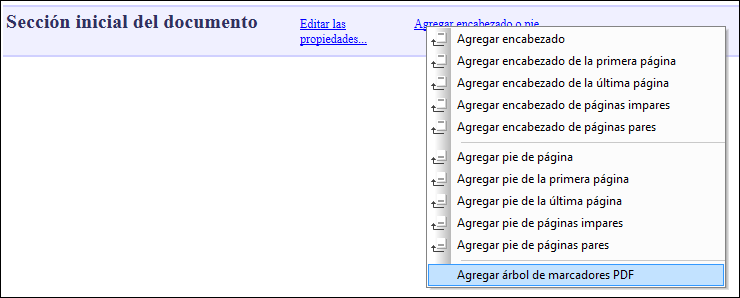
Para añadir la plantilla del árbol de marcadores PDF, haga clic en el vínculo Agregar encabezado o pie de la barra de título ‘Sección inicial del documento’ y después seleccione el comando Agregar árbol de marcadores PDF (ver imagen anterior). Se añade la plantilla del árbol de marcadores PDF (ver imagen siguiente).
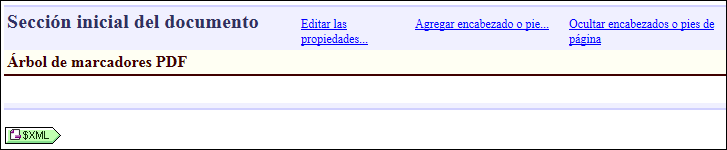
Ahora puede arrastrar nodos desde la Estructura del esquema hasta el árbol de marcadores PDF para crear una estructura personalizada de marcadores PDF.
Por cada nodo insertado en el árbol de marcadores PDF, StyleVision le pregunta si desea crear un marcador PDF o una plantilla. Si selecciona Marcador PDF, StyleVision le pedirá que introduzca un destino para el marcador. El destino del marcador debe ser otro marcador (anclaje) del diseño. Para aprender a crear marcadores (anclajes) consulte el apartado Insertar marcadores. Tras señalar el destino del marcador, se añade el marcador PDF al árbol de marcadores (imagen siguiente).
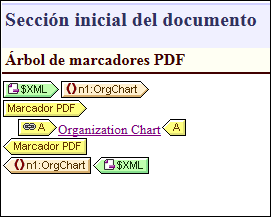
Cada marcador PDF contiene un hipervínculo (imagen anterior) que tiene dos atributos muy importantes:
•El contenido que define el texto del marcador PDF. Si quiere puede eliminar el marcador de posición predeterminado (contenido) e insertar el contenido o componente que quiera.
•Una propiedad URL que especifica el destino del marcador. Si el destino del marcador está dentro del mismo documento, la URL debe ser un identificador de fragmento (y debe empezar con #). Para más información consulte el apartado Definir hipervínculos.
Destino de los marcadores PDF
La propiedad URL de un hipervínculo de un marcador PDF es el marcador de destino que se asignó al crear el marcador PDF. Este destino se puede editar haciendo clic con el botón derecho en el hipervínculo y seleccionando el comando Editar URL en el menú contextual.
Recomendamos usar destinos únicos (es decir, que no haya más de un marcador PDF apuntando al mismo marcador del diseño). De lo contrario, puede que no se obtenga el mismo resultado con diferentes versiones de FOP. (Por ejemplo, FOP 0.95 ignora los marcadores PDF anidados si tienen el mismo destino. FOP 0.95 también ignora los marcadores PDF que apuntan a ubicaciones de documento indefinidas. No obstante, FOP 0.95 muestra estos marcadores en el árbol de marcadores generados.) Los marcadores PDF que apuntan a ubicaciones externas (p. ej. direcciones URL HTTP o de archivos) no son compatibles con FOP de Apache por ahora (ni 0.95 ni 1.0).
Estructura del árbol de marcadores PDF
Lo ideal es que la estructura de los marcadores PDF del documento PDF de salida reflejen la jerarquía del documento. Esta estructura se puede especificar en el árbol de marcadores PDF anidando los marcadores PDF. Por ejemplo, en la imagen siguiente, el elemento n1:Office (resaltado en azul) se colocó dentro del árbol de marcadores PDF, después del hipervínculo del marcador Organization Chart, pero dentro del marcador. Es decir, el marcador PDF Office está anidado dentro del marcador PDF Organization Chart.

En el ejemplo de la imagen anterior pueden observarse además estos aspectos:
•El documento XML contiene un elemento n1:orgChart y dos elementos n1:Office.
•El elemento n1:orgChart tiene un marcador estático. El componente de hipervínculo del marcador PDF contiene un identificador de fragmento que apunta a este marcador estático.
•El nombre del marcador PDF Organization Chart es una cadena de texto estática.
•Los marcadores para los dos elementos n1:Office se crean dinámicamente por medio de expresiones XPath que seleccionan los nombres de las dos oficinas en el nodo secundario n1:Name. La URL del marcador PDF Oficina es un identificador de fragmento generado dinámicamente, que también se obtiene del nodo secundario n1:Name.
•El nombre de cada marcador PDF Office se genera con un cálculo automático que usa el nodo secundario n1:Name correspondiente de cada elemento n1:Office.
En la imagen siguiente puede ver los marcadores PDF generados por este árbol de marcadores PDF.
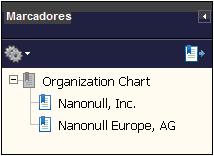
Nota: Puede que su procesador FOP no considere un error que algún marcador de destino o alguna dirección URL de los marcadores PDF no sean correctos. Esto depende del procesador FO que utilice (ver la sección Destino de los marcadores PDF más arriba).
Eliminar el árbol de marcadores PDF
Para eliminar un árbol de marcadores PDF, selecciónelo y pulse la tecla Suprimir o haga clic con el botón derecho en el árbol de marcadores PDF y seleccione el comando Editar | Eliminar.